蝴蝶結的制作重點是作出彩帶的層次。制作的時候需分段來完成各部分的制作,每一部分注意好光感的渲染,作出立體感和質感即可。
<點小圖查看大圖>
1、新建一個800 * 600像素的文檔,背景選擇白色。新建一個組,在組里新建一個圖層,用鋼筆勾出下圖所示的選區。
選擇漸變工具,顏色設置如圖2,由上至下拉出圖3所示的線性漸變。 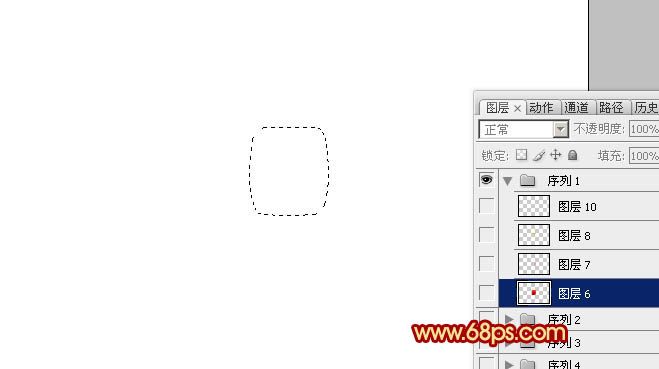
<圖1>
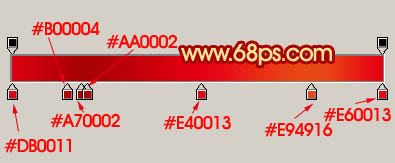
<圖2>
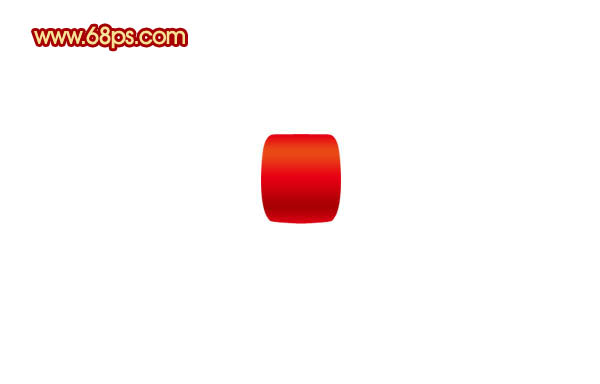
<圖3>
2、新建一個圖層,用鋼筆勾出圖4所示的選區,選擇漸變工具,顏色設置如圖5,拉出圖6所示的線性漸變。

<圖4>

<圖5>

<圖6>
3、新建一個圖層,用鋼筆工具勾出下圖所示的選區,填充顏色:#FFB82E,圖層混合模式改為“顏色減淡”,不透明度改為:20%,效果如下圖。
<圖7>
4、中間部分大致完成的效果如下圖。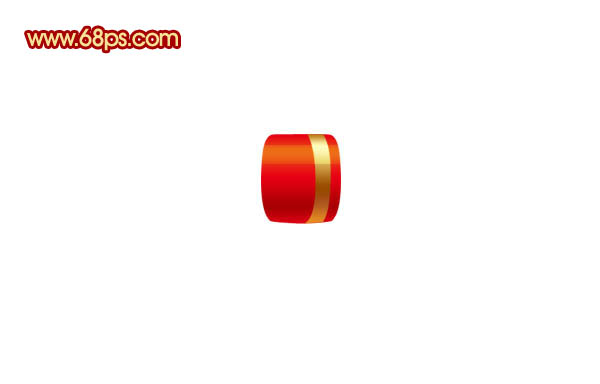
<圖8>
5、在背景圖層上面新建一個圖層,用鋼筆勾出圖9所示的選區,拉上圖10所示的線性漸變。
<圖9>

<圖10>
6、新建一個圖層,用鋼筆勾出圖11所示的選區,選擇漸變工具,顏色設置如圖12,拉出圖13所示的線性漸變。
<圖11>
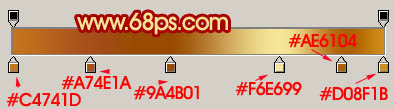
<圖12>

<圖13>
7、新建一個圖層,用鋼筆勾出底部的空隙選區,如圖14,拉上圖層15所示的漸變色。
<圖14>
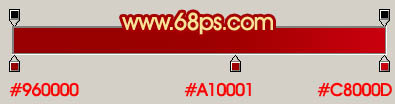
<圖15>
推薦設計

優秀海報設計精選集(8)海報設計2022-09-23

充滿自然光線!32平米精致裝修設計2022-08-14

親愛的圖書館 | VERSE雜誌版版式設計2022-07-11

生活,就該這麼愛!2022天海報設計2022-06-02
最新文章

5個保姆級PS摳圖教程,解photoshop教程2023-02-24

合同和試卷模糊,PS如何讓photoshop教程2023-02-14

PS極坐標的妙用photoshop教程2022-06-21

PS給數碼照片提取線稿photoshop教程2022-02-13

















